《CorelDRAW文档转换为CAD格式教程》是一篇关于CorelDraw的学习教程,通过简单几步就能实现教程中的效果图效果,当然只学习这一点,并不能完全掌握CorelDraw技巧;你可以通过此加强操作实例,文档,CAD格式等多维度案例或实操来进行更多的学习;此教程是由倪倪在2021-11-11发布的,目前为止更获得了 0 个赞;如果你觉得这个能帮助到你,能提升你CorelDraw技巧;请给他一个赞吧。
格式相互转换在各个软件都是比较多的了,如何在CDR文件中又是怎样把文件转换成CAD格式的呢?以下跟着小编介绍一个步骤操作,完成此转换操作。
1.首先选择CDR的文件,在“文件”功能里,鼠标点击“导出”或者用组合键“CTRL+E”。
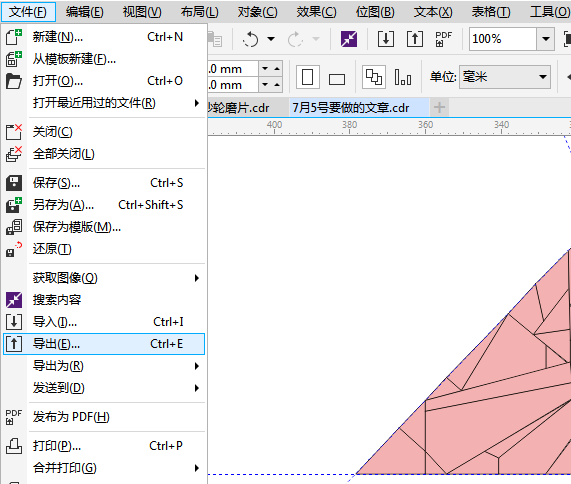
2.在弹出的“导出”界面中,鼠标单击“保存类型”的选项,选择文件类型为“DWG-AutoCAD”之后,选择导出文件。
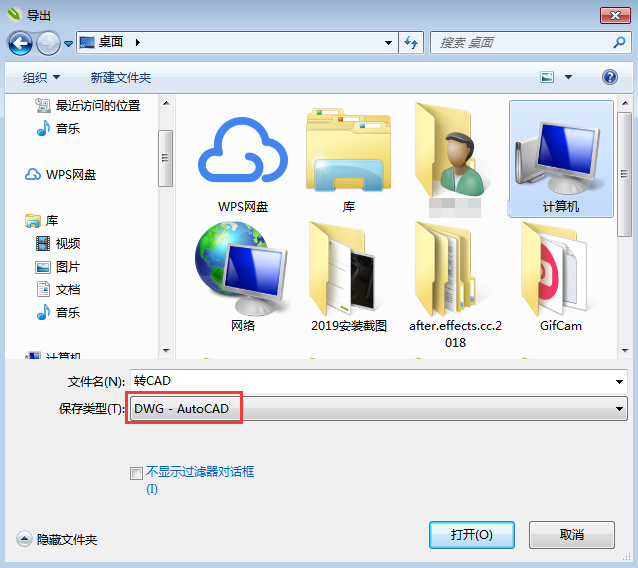
3.在“导出到AutoCAD”窗口,选择需要导出的版本,根据你autocad版本进行选择。
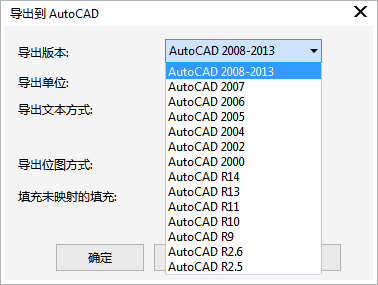
4.在导出单位里面建议选择“毫米”其他不变,点击“确定”后,就可以把CDR文件转换“DWG”文件了。
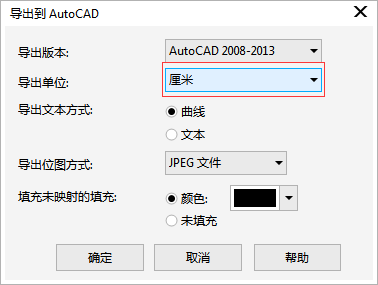
以上就是CorelDRAW文档转换为CAD格式教程介绍全部内容介绍了,关于更多CDR转换格式相关教程,可以查阅PSD源文件转换成CDR格式,欢迎关注北极熊素材库,给你带来最丰富的素材图片和最有用的教程,更多最新资讯。
赠人玫瑰,手有余香
< 上一篇 CorelDraw给图片添加皱褶效果的操作方法
> 下一篇 CDR魔镜插件基本介绍
2022-06-13 09:50
2022-05-31 15:33
57浏览 01-17
149浏览 01-17
284浏览 01-14
64浏览 01-12
120浏览 01-12

首席设计师

高级视觉设计师

高级插画设计师






输入的验证码不正确
评论区
暂无评论